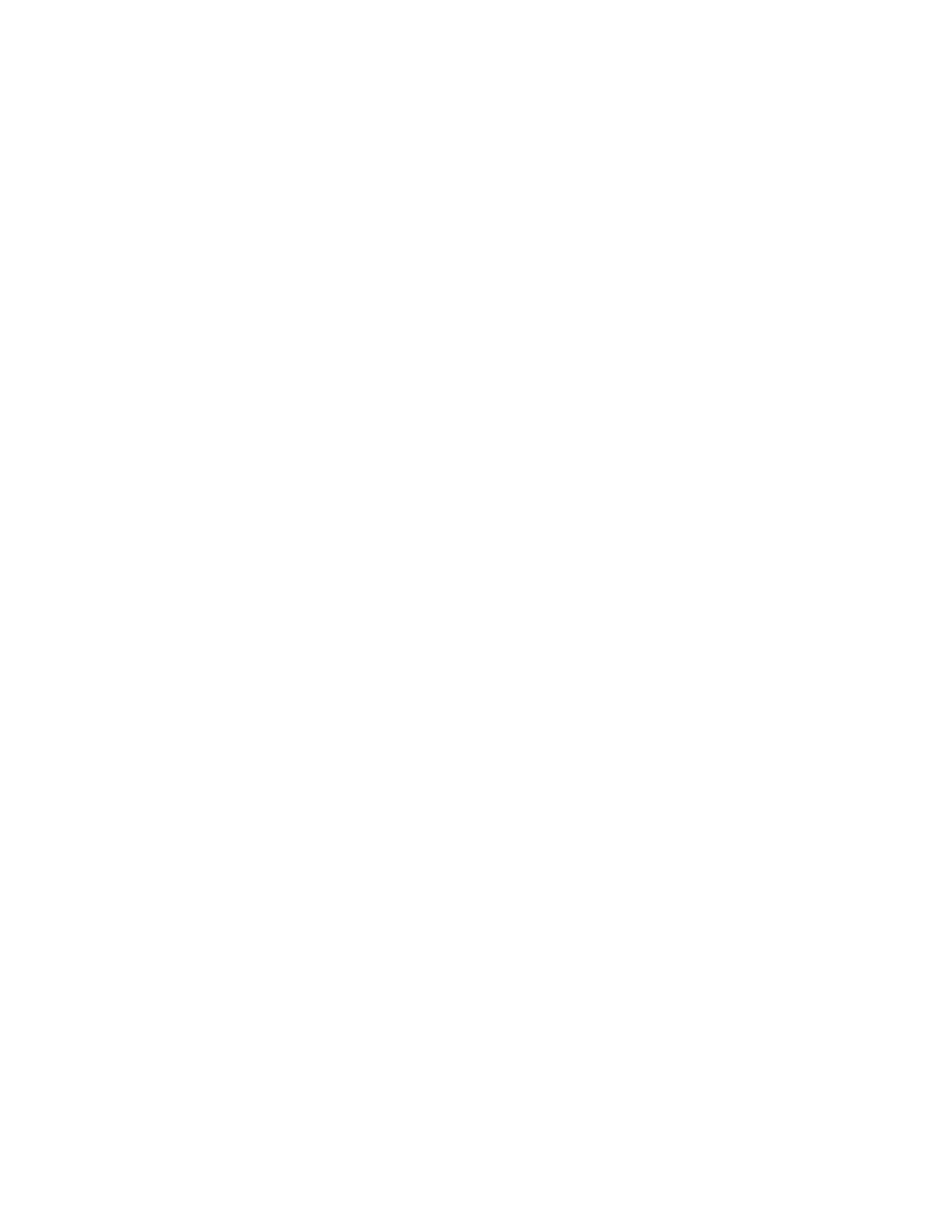
Overføre oplysninger til MacBook
Følg instruktionerne i Indstillingsassistent for at overføre eksisterende brugerkonti,
arkiver, programmer og andre oplysninger fra en anden Mac-computer. Det kan du
gøre på en af følgende måder:
Â
Bruge et Ethernet-kabel direkte mellem de to computere eller forbinde begge
computere til det samme netværk
Â
Trådløst – ved hjælp af en trådløs forbindelse mellem computerne eller med begge
computere på det samme trådløse netværk
Før du overfører emner, skal du bruge Softwareopdatering på den anden Mac for at
sikre, at Mac OS X v10.4.11 eller Mac OS X v10.5.6 (eller nyere versioner) er installeret.
Du kan vælge de emner (brugerkonti, dokumenter, film, musik, fotografier osv.),
som du vil overføre til MacBook.
Vigtigt:
Brug ikke den anden Mac til andet, før overførslen er gennemført.
Hvis du ikke bruger Indstillingsassistent til at overføre oplysninger, første gang du
starter computeren, kan du gøre det senere med Overførselsassistent. Hvis
forbindelsen afbrydes under overførslen, kan du genoptage overførslen senere vha.
Overførselsassistent på MacBook og den anden Mac. Åbn mappen Programmer,
åbn Hjælpeprogrammer, og dobbeltklik på Overførselsassistent.

Kapitel 1
Klar, parat, start
15
Trin 5:
Tilpasse Mac OS X-skrivebordet og vælge indstillinger.
Menulinje
Symbol for
Systemindstillinger
Dock
Symbol for Spotlight-søgning
Hjælpemenu
Finder-symbol
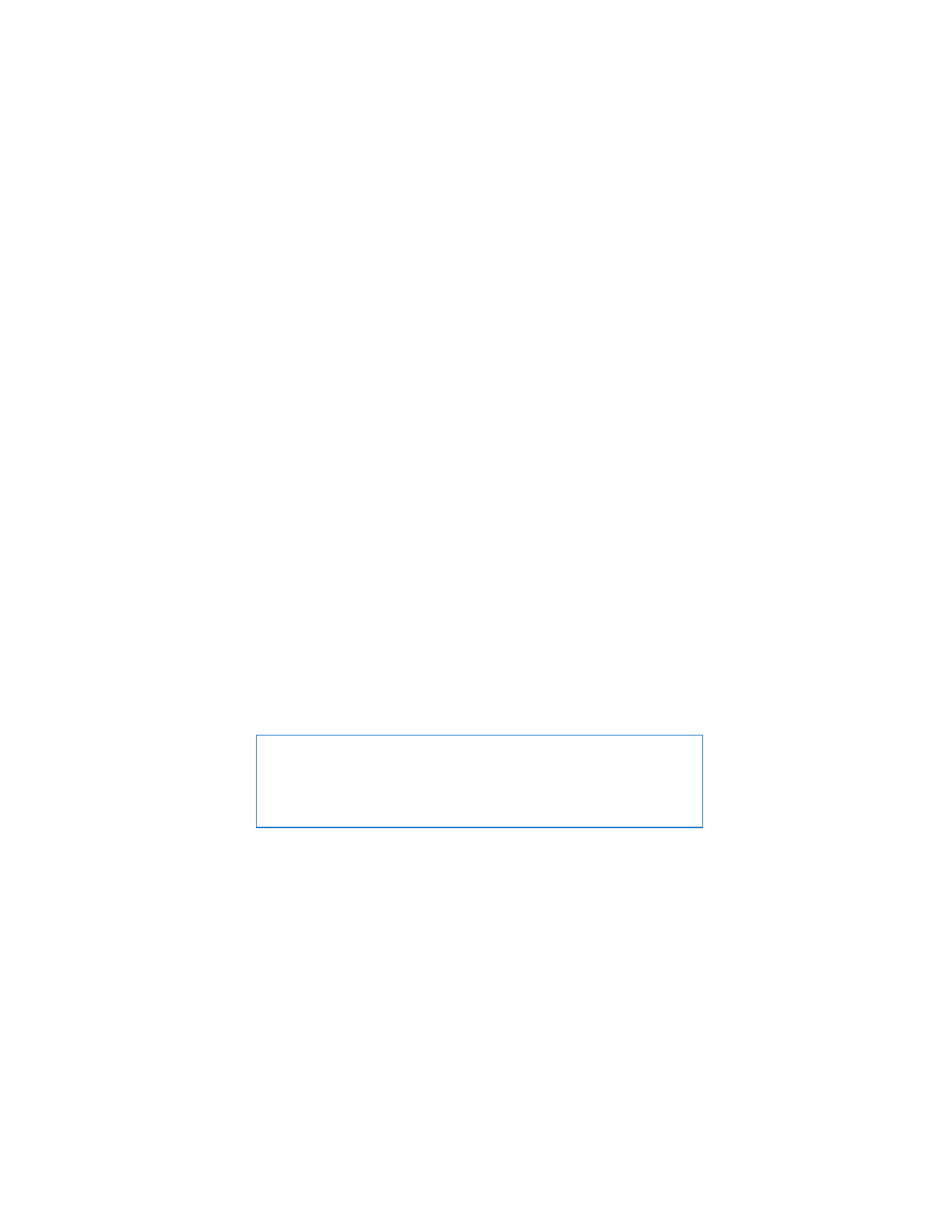
16
Kapitel 1
Klar, parat, start
Du kan hurtigt få skrivebordet til at se ud, som du vil have det, vha. mulighederne i
Systemindstillinger. Vælg Apple (
) > Systemindstillinger på menulinjen. Når du bruger
computeren, kan du udforske Systemindstillinger, hvor du foretager de fleste indstillinger
til MacBook. Du kan få flere oplysninger, hvis du åbner Mac-hjælp og søger efter
“Systemindstillinger” eller efter navnet på det vindue, som du vil foretage ændringer i.